Chrome浏览器下载任务多线程加速操作
来源:Chrome浏览器官网
时间:2025/07/17
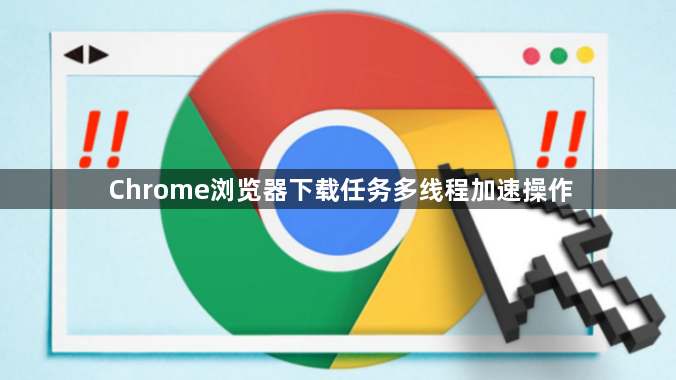
1. 进入实验功能页面:在Chrome浏览器地址栏输入`chrome://flags/enable-parallel-downloading`并回车,进入实验功能页面。
2. 启用多线程下载选项:在页面搜索框输入“Parallel downloading”,找到该选项后,将默认的“Default”改为“Enabled”。
3. 重启浏览器:点击页面底部的“Relaunch”按钮,重启浏览器使设置生效。
4. 验证下载速度:重启浏览器后,找一个文件进行测试下载,观察下载速度是否有所提升。需注意,多线程下载效果取决于下载资源的网站服务器是否支持,若服务器只支持单个IP连接,可能无法明显提速。
猜你喜欢
1
谷歌蜜蜂群体决策优化潮汐能预测系统
时间:2025/05/05
阅读
2
Google浏览器下载完成后自动更新关闭方法
时间:2025/07/16
阅读
3
google Chrome浏览器安全插件安装方法
时间:2025/12/04
阅读
4
谷歌浏览器如何通过改进跨平台技术提升网页兼容性
时间:2025/05/27
阅读
5
谷歌浏览器浏览器崩溃页面丢失数据如何恢复
时间:2025/09/23
阅读
6
谷歌浏览器插件安装失败常见权限问题解析
时间:2025/07/10
阅读
7
如何在Chrome中阻止恶意游戏广告
时间:2025/03/21
阅读
8
Chrome浏览器下载任务批量操作及智能提醒
时间:2025/07/30
阅读
9
谷歌浏览器如何自定义标签页样式
时间:2025/05/30
阅读
